Kirjoittaja:
Joan Hall
Luomispäivä:
2 Helmikuu 2021
Päivityspäivä:
1 Heinäkuu 2024
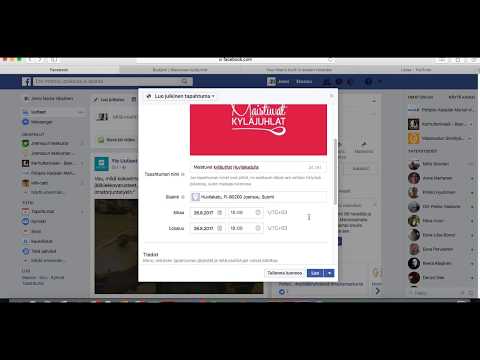
Sisältö
Facebook -valokuva -albumin luominen on loistava tapa jakaa muistosi ystäviesi kanssa hauskalla ja helpolla tavalla. Vain muutama minuutti ja valokuva -albumi on valmis, minkä jälkeen voit muokata sitä milloin tahansa. Jos haluat tietää, miten voit aloittaa muistojen jakamisen heti ystäviesi kanssa, noudata näitä ohjeita.
Askeleet
Tapa 1/1: Luo Facebook -valokuva -albumi
 1 Siirry Facebookin kotisivulle. Kirjoita osoitepalkkiin www.facebook.com, jos et ole jo tehnyt niin.Jos et ole kirjautunut sivustolle, kirjoita sähköpostiosoitteesi ja salasanasi.
1 Siirry Facebookin kotisivulle. Kirjoita osoitepalkkiin www.facebook.com, jos et ole jo tehnyt niin.Jos et ole kirjautunut sivustolle, kirjoita sähköpostiosoitteesi ja salasanasi.  2 Valitse "Lisää valokuva / video". Löydät tämän vaihtoehdon uutissyötteesi tilarivin yläpuolelta.
2 Valitse "Lisää valokuva / video". Löydät tämän vaihtoehdon uutissyötteesi tilarivin yläpuolelta.  3 Valitse Luo valokuva -albumi. Se on näytön oikealla puolella. Tämä ohjaa sinut tietokoneen kiintolevylle.
3 Valitse Luo valokuva -albumi. Se on näytön oikealla puolella. Tämä ohjaa sinut tietokoneen kiintolevylle.  4 Valitse valokuva. Löydä valokuvasi kiintolevyltä. Jos sinulla on iPhoto, etsi valokuvia sieltä. Kun olet valinnut haluamasi valokuvat, sivu ohjaa sinut lataamaan albumin. Voit ladata yhden kuvan kerrallaan tai useita kerralla:
4 Valitse valokuva. Löydä valokuvasi kiintolevyltä. Jos sinulla on iPhoto, etsi valokuvia sieltä. Kun olet valinnut haluamasi valokuvat, sivu ohjaa sinut lataamaan albumin. Voit ladata yhden kuvan kerrallaan tai useita kerralla: - Jos haluat valita yhden valokuvan, napsauta sitä ja valitse "Avaa"
- Jos haluat valita useita valokuvia peräkkäin, napsauta ensimmäistä valokuvaa ja pidä Vaihto -näppäintä painettuna ja napsauta valittavia valokuvia. Jos valitset kaksi valokuvaa, jotka eivät ole vierekkäin, valitset automaattisesti kaikki välissä olevat valokuvat. Napsauta "Avaa", kun olet valinnut valokuvat.
 5 Täytä albumin tiedot. Kun odotat valokuvien lataamista, voit täyttää perustiedot, jotta ystäväsi tietävät enemmän albumista. Lisää tietoja näytön yläreunan asetuksilla:
5 Täytä albumin tiedot. Kun odotat valokuvien lataamista, voit täyttää perustiedot, jotta ystäväsi tietävät enemmän albumista. Lisää tietoja näytön yläreunan asetuksilla: - Albumin nimi.
- Albumin allekirjoitus. Jos haluat lisätä sanan tai tunnuslauseen albumille, kirjoita se kohtaan "Kirjoita jotain tästä albumista ..."
- Missä kuvat on otettu. Täällä voit lisätä niin monta paikkaa kuin haluat.
- Albumin päivämäärä.
- Muista, että voit aina palata takaisin ja lisätä niin monta kuvaa kuin haluat. Voit tehdä tämän valitsemalla näytön vasemmassa alakulmassa olevan Lisää kuvia -kohdan ja lisäämällä kuvia samalla tavalla kuin edellä.
 6 Päätä, haluatko julkaista valokuvasi korkealaatuisina. Jos näin on, valitse "Korkealaatuinen" -kohde sivun alareunasta. Valokuvakirjan lataaminen voi kestää kauemmin, mutta valokuvat lähetetään laadukkaammin.
6 Päätä, haluatko julkaista valokuvasi korkealaatuisina. Jos näin on, valitse "Korkealaatuinen" -kohde sivun alareunasta. Valokuvakirjan lataaminen voi kestää kauemmin, mutta valokuvat lähetetään laadukkaammin.  7 Täytä kunkin valokuvan tiedot. Halutessasi voit lisätä lisätietoja kuhunkin kuvaan tai joihinkin valokuviin. Voit tehdä seuraavat toimet:
7 Täytä kunkin valokuvan tiedot. Halutessasi voit lisätä lisätietoja kuhunkin kuvaan tai joihinkin valokuviin. Voit tehdä seuraavat toimet: - Merkitse ihmiset kuvassa. Napsauta vain heidän kasvojaan valokuvassa ja kirjoita heidän nimensä.
- Kirjoita kuvaukset valokuvalle. Voit tehdä tämän valokuvan alla olevassa valkoisessa laatikossa.
- Lisää kuvan ottamispäivämäärä. Napsauta vain pientä kelloa näytön alareunassa lisätäksesi nämä tiedot.
- Missä tämä valokuva otettiin. Napsauta käänteistä kyyneleiden symbolia oikeassa alakulmassa lisätäksesi valokuvan luomispaikan. Voit tehdä sen myös laatikossa, jossa lukee "Missä se oli?"
 8 Valitse kuvien järjestys. Voit jättää valokuvasi sellaisina kuin ne ovat tai muuttaa niiden järjestystä lataamisen jälkeen. Voit siirtää valokuvan napsauttamalla kutakin ja vetämällä sen haluamaasi kohtaan. Voit myös käyttää näytön oikeassa yläkulmassa olevaa Lajittele kuvauspäivämäärän mukaan -vaihtoehtoa valokuvien ryhmittelyyn aikajärjestyksessä.
8 Valitse kuvien järjestys. Voit jättää valokuvasi sellaisina kuin ne ovat tai muuttaa niiden järjestystä lataamisen jälkeen. Voit siirtää valokuvan napsauttamalla kutakin ja vetämällä sen haluamaasi kohtaan. Voit myös käyttää näytön oikeassa yläkulmassa olevaa Lajittele kuvauspäivämäärän mukaan -vaihtoehtoa valokuvien ryhmittelyyn aikajärjestyksessä.  9 Valitse albumin kansi. Oletuksena albumin ensimmäinen kuva on sen kansi. Jos haluat muuttaa tätä, napsauta kuvan oikeassa yläkulmassa olevaa nuolta ja valitse "Aseta albumin kansiksi"
9 Valitse albumin kansi. Oletuksena albumin ensimmäinen kuva on sen kansi. Jos haluat muuttaa tätä, napsauta kuvan oikeassa yläkulmassa olevaa nuolta ja valitse "Aseta albumin kansiksi"  10 Määritä yksityisyysasetuksesi. Napsauta "Ystävät" tai nykyisiä asetuksia sivun alareunassa ja valitse haluamasi asetukset. Sinulla on tällaisia vaihtoehtoja:
10 Määritä yksityisyysasetuksesi. Napsauta "Ystävät" tai nykyisiä asetuksia sivun alareunassa ja valitse haluamasi asetukset. Sinulla on tällaisia vaihtoehtoja: - Saatavana kaikille
- Ystävät
- Käyttäjäasetukset - tämän vaihtoehdon avulla voit valita muita asetuksia, kuten Ystävien ystävät, tai asettaa albumin näkymään vain luettelossa oleville henkilöille.
 11 Napsauta Lähetä kuvat. Tämä lähettää valokuvasi Facebookiin. Voit palata albumiin milloin tahansa lisätä, poistaa tai muokata valokuvia.
11 Napsauta Lähetä kuvat. Tämä lähettää valokuvasi Facebookiin. Voit palata albumiin milloin tahansa lisätä, poistaa tai muokata valokuvia.



